par Martin Brinkmann sur 06 août 2018 dans Firefox – 5 commentaires
Le navigateur web Firefox profils pris en charge pour un temps très long. Les profils sont séparés de navigation profils qui exécutent indépendamment les uns des autres. Contenu généré par l’utilisateur, des signets, modules installés, ou l’historique de navigation sont conservées séparément des autres profils, et sont donc des paramètres personnalisés about:config modifications, ou de toute autre modification du navigateur.
Les utilisateurs de Firefox et admins utilisé le Gestionnaire de profils pour créer de nouveaux profils d’utilisateur et de gérer ceux existants dans le passé (et encore, comme elle fonctionne toujours très bien).
Vous pouvez consulter notre Firefox options de ligne de commande vue d’ensemble pour plus de détails sur le fonctionnement du Gestionnaire de Profil; essentiellement, vous devez ajouter -p lorsque vous démarrez Firefox pour lui demander de lancer le gestionnaire de profil, et le besoin d’ajouter-pas-télécommande pour la commande si vous souhaitez exécuter plusieurs profils en même temps.
– Je exécuter plusieurs profils Firefox pour le travail et pour des tâches spécifiques, comme les profils offrent une meilleure façon de séparer les données et la personnalisation du navigateur à des exigences différentes.
Mozilla prévu pour remplacer l’original Gestionnaire de Profil avec un nouvel outil de retour en 2011, mais rien n’est venu de ce même s’il est encore possible de télécharger le nouvel outil, l’organisation a créé l’époque, et de l’exécuter.
L’organisation n’a introduire le sujet:les profils internes de la page dans Firefox en 2015 pour se déplacer de gestion de profil dans le navigateur.
sujet:les profils de Firefox

Le sujet:les profils de la page est disponible dans toutes les versions du navigateur Firefox. Vous pouvez charger l’adresse dans Firefox Stable ou Firefox Nightly.
La description en haut explique ce que Sur les Profils:
Cette page vous aide à gérer vos profils. Chaque profil est un monde à part qui contient l’histoire séparée, des signets, des paramètres et des add-ons.
Trois options sont affichées en haut:
- Créer un nouveau profil utilisateur.
- Redémarrez le navigateur Firefox avec les modules complémentaires désactivés.
- Redémarrez Firefox normalement.
Les options de redémarrage sont explicites; Firefox lance un assistant création de profil lorsque vous sélectionnez créer un nouveau profil d’utilisateur sur la page.
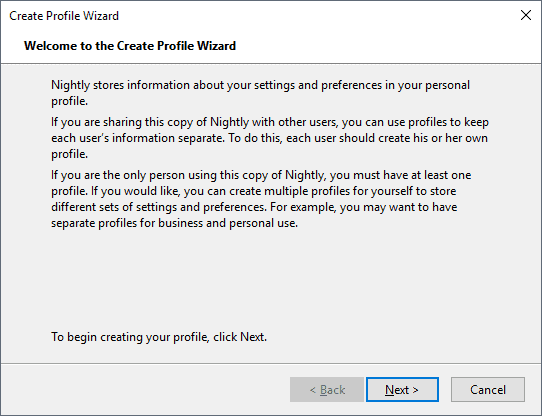
L’assistant vous guide à travers les étapes de la création d’un nouveau profil Firefox. Vous pouvez choisir un nom personnalisé pour le profil et même de changer le dossier par défaut si vous le souhaitez.
Le profil est prêt pour une utilisation juste après vous frappez le bouton terminer pour créer.
Gérer les profils
Vous trouverez la liste des profils ci-dessous les trois options générales. Chaque profil est répertorié avec son répertoire racine et le répertoire local, et si c’est le profil par défaut du navigateur. Le profil par défaut est chargé automatiquement lorsque vous n’avez pas à fournir d’autres instructions sur démarrer.
Jusqu’à cinq options peuvent être affichées que vous pouvez activer pour les profils:
- Renommer : toujours disponible. Renomme le nom du profil.
- Ouvrir le Dossier — toujours disponible. Ouvre le dossier du profil par défaut dans le navigateur de fichiers du système d’exploitation.
- Supprimer — uniquement disponible pour les non-par défaut et ne l’utilisez pas à des profils. Supprime l’ensemble du profil. Il n’y a pas de sauvegarde, mais Firefox affiche une invite de commande qui nécessite une confirmation et explique que les données ne peuvent pas être restaurées une fois que l’utilisateur donne le feu vert.
- Définir comme profil par défaut — uniquement disponible pour les profils qui ne sont pas par défaut. Les changements de la valeur par défaut de Firefox profil choisi.
- Lancement de profil dans le nouveau navigateur (Firefox 63) — Ouvre une instance de Firefox en utilisant le profil sélectionné.
Certaines de ces options sont vraiment utiles. Renommer peut venir dans maniable si vous n’avez pas à choisir un nom personnalisé pour un profil, et supprimer vous permet de nettoyer les profils. L’option pour le lancement d’un profil dans une nouvelle fenêtre de navigateur qui est nouveau et utile si vous devez exécuter un profil dans une nouvelle instance du navigateur à côté de l’existant. Notez que le profil s’ouvre dans la même version de Firefox qui peut ne pas toujours être ce que vous voulez.
Astuce: j’ai créé des raccourcis sur le bureau pour charger les profils et les différentes versions de Firefox avec juste un clic.
Maintenant, Vous:- vous utilisez plusieurs profils de Firefox ou d’autres navigateurs (si pris en charge)?